विषयसूची:
- चरण 1: उपकरण
- चरण 2: इलेक्ट्रॉनिक योजना
- चरण 3: रास्पबेरी पाई पर छवि स्थापित करें
- चरण 4: रास्पबेरी पाई शुरू करें
- चरण 5: Github से फ़ाइलें आयात करें
- चरण 6: MySQL कार्यक्षेत्र सेटअप करें
- चरण 7: डेटाबेस जोड़ें
- चरण 8: विजुअल स्टूडियो कोड सेटअप करें
- चरण 9: विजुअल स्टूडियो कोड पर पैकेज स्थापित करें
- चरण 10: स्मार्ट पेट फीडर का निर्माण

वीडियो: स्मार्ट पेट फीडर: 11 कदम
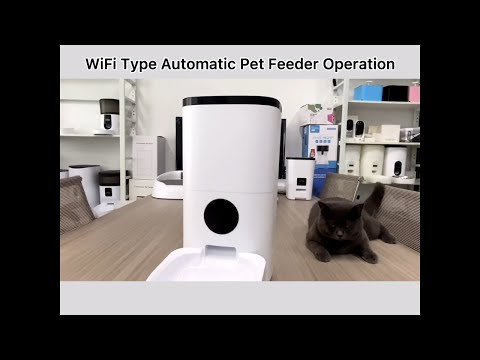
2024 लेखक: John Day | [email protected]. अंतिम बार संशोधित: 2024-01-30 09:20

मैं बेल्जियम में हॉवेस्ट कॉर्ट्रिज्क अकादमी का छात्र हूं। मैंने विशेष रूप से बिल्लियों और कुत्तों के लिए एक फीडर बनाया। मैंने यह प्रोजेक्ट अपने कुत्ते के लिए बनाया है। कई बार मैं शाम को अपने कुत्ते को खाना खिलाने के लिए घर पर नहीं होता। इस वजह से मेरे कुत्ते को अपना खाना लेने के लिए इंतजार करना पड़ता है। इस परियोजना से उसे मेरे चुने हुए समय पर अपना भोजन मिलेगा। आप अपने कुत्ते को मिलने वाले भोजन की मात्रा को भी नियंत्रित कर सकते हैं। यह मालिकों के लिए अपने पालतू जानवरों को खिलाने का एक आसान तरीका है। इसलिए अगर वे घर पर नहीं हैं तो उन्हें अपने पालतू जानवरों को खिलाने के बारे में चिंता करने की ज़रूरत नहीं है।
मैंने इसे रास्पबेरी पाई और कई उपकरणों के साथ बनाया है। सभी डेटा डेटाबेस में सहेजा जाता है। मैंने एक वेबसाइट भी बनाई है ताकि आप अपना डिवाइस सेटअप कर सकें।
चरण 1: उपकरण
इस परियोजना को बनाने के लिए आपको कई उपकरणों की आवश्यकता होगी।
- Amazon.com पर रास्पबेरी पाई 3 मॉडल बी, €32.49
- RFID सेंसर, Amazon.com पर €6.95
- पीर सेंसर, €8.99 Amazon.com पर
- Amazon.com पर लोड सेंसर (1kg), €11, 16
- LCD डिस्प्ले, €12, 95 Amazon.com पर
- Amazon.com पर लोड सेल एम्पलीफायर, €9, 95
- सर्वो मोटर, €9, 99 Amazon.com पर
- तार, €7, 99 Amazon.com पर
- Amazon.com पर 9वी बैटरी, €10, 99
- 16G एसडी कार्ड, €9, 98 Amazon.com पर
- Amazon.com पर सोल्डरिंग आयरन, €13, 99
- Amazon.com पर पिन हेडर स्ट्रिप, €4, 59
- Amazon.com पर सोल्डर वायर, €9, 99
- ईथरनेट केबल 1, 5m, €6, 28 Amazon.com
चरण 2: इलेक्ट्रॉनिक योजना
पीडीएफ फाइल में आपको इलेक्ट्रॉनिक स्कीम दिखाई देगी। कई बार जांचें ताकि आप गलती न करें। एक गलत तार कई उपकरणों को नष्ट कर सकता है।
चरण 3: रास्पबेरी पाई पर छवि स्थापित करें
आपको अपने एसडी कार्ड पर एक छवि स्थापित करने की आवश्यकता है। आपको फाइलों में छवि मिल जाएगी।
अपने एसडी-कार्ड पर छवि को स्थापित करने के लिए आपको "wind32diskimager" स्थापित करने की आवश्यकता है।
चरण 4: रास्पबेरी पाई शुरू करें

रास्पबेरी पाई से जुड़ने के लिए आपको "पोटीन" स्थापित करना होगा। रास्पबेरी पाई और अपने कंप्यूटर को ईथरनेट केबल से कनेक्ट करें। पुट्टी शुरू करें और आईपी-एड्रेस भरें: 169.254.10.1
कनेक्ट होने पर आप उपयोगकर्ता नाम टाइप करें: पीआई और पासवर्ड: रास्पबेरी
चरण 5: Github से फ़ाइलें आयात करें
अपने रास्पबेरी पाई पर लॉग इन करें। नक्शा "प्रोजेक्ट" बनाने के लिए आप टाइप करें: "एमकेडीआईआर प्रोजेक्ट"।
"सीडी प्रोजेक्ट" के साथ निर्देशिका पर जाएं। जब आप निर्देशिका में होते हैं तो आप "गिट क्लोन https://github.com/howest-mct/1920-1mct-project1-LanderVanLucene" टाइप करते हैं। फ़ाइलें आपके रास्पबेरी पाई पर स्थापित हो जाएंगी।
चरण 6: MySQL कार्यक्षेत्र सेटअप करें

अपना डेटा बचाने के लिए आपको "MySQL कार्यक्षेत्र" स्थापित करने की आवश्यकता है।
जब आप "MySQL कार्यक्षेत्र" खोलते हैं तो आपको "MySQL कनेक्शन" दिखाई देगा। नया कनेक्शन जोड़ने के लिए प्लस बटन दबाएं।
आप छवि पर सूचीबद्ध सेटिंग्स के साथ एक SSH कनेक्शन बनाते हैं। SSH पासवर्ड "रास्पबेरी" है। आप दूसरा पासवर्ड चुन सकते हैं। मैंने पासवर्ड के रूप में "mysql" का उपयोग किया है। आप पासवर्ड को तिजोरी में स्टोर कर सकते हैं, इसलिए आपको हर बार कनेक्शन खोलने पर अपना पासवर्ड टाइप करने की आवश्यकता नहीं है।
यदि आप सेटिंग के साथ कर चुके हैं तो आप कनेक्शन को सहेज सकते हैं।
चरण 7: डेटाबेस जोड़ें


कनेक्शन खोलें। बाईं ओर आपको "प्रशासन" दिखाई देगा। "प्रशासन पर क्लिक करें और फिर "डेटा आयात/पुनर्स्थापना" पर क्लिक करें। "स्वयं-निहित से आयात करें" का चयन करें और डंब फ़ाइल का चयन करें। फिर आप "आयात प्रारंभ करें" दबाएं।
चरण 8: विजुअल स्टूडियो कोड सेटअप करें
कोड लिखने के लिए आपको "विजुअल स्टूडियो कोड" इंस्टॉल करना होगा।
जब आप "विजुअल स्टूडियो कोड" खोलते हैं तो आपको "रिमोट एसएसएच" नामक एक एक्सटेंशन इंस्टॉल करना होगा। यह एक्सटेंशन आपको अपने रास्पबेरी पाई से कनेक्ट करने में सक्षम बनाता है।
रास्पबेरी पाई से जुड़ने के लिए नीचे बाईं ओर हरे बटन को दबाएं। होस्ट से कनेक्ट चुनें और टाइप करें: ssh [email protected]
आपको पासवर्ड "रास्पबेरी" टाइप करना होगा।
चरण 9: विजुअल स्टूडियो कोड पर पैकेज स्थापित करें
आप Visual Studio कोड में एक नया टर्मिनल खोलें। टर्मिनल में आपको कई पैकेज इंस्टॉल करने होंगे। मैं उन्हें नीचे सूचीबद्ध करूंगा:
- pip3 mysql-कनेक्टर-अजगर स्थापित करें
- pip3 फ्लास्क-सॉकेटियो स्थापित करें
- pip3 फ्लास्क-कॉर्स स्थापित करें
- pip3 gevent स्थापित करें
- pip3 gevent-websocket स्थापित करें
चरण 10: स्मार्ट पेट फीडर का निर्माण

मेरे पास एक पूर्ण ट्यूटोरियल नहीं है कि शारीरिक रूप से स्मार्ट पेट फीडर कैसे बनाया जाए। मुझे उसके लिए दुख है!
लोड सेल को चित्र की तरह तैयार किया जाना चाहिए। जब आप इसे बना रहे हों तो तीर को नीचे रखें।
सिफारिश की:
स्मार्ट पेट फीडर: 9 कदम

स्मार्ट पेट फीडर: क्या आपके पास पालतू जानवर है? नहीं: एक को अपनाओ! (और इस निर्देश पर वापस आएं)। हाँ: अच्छा काम!क्या यह बहुत अच्छा नहीं होगा यदि आप समय पर घर जाने के लिए योजना रद्द किए बिना अपने प्रियजन को खाना खिला सकते हैं और पानी दे सकते हैं? हम कहते हैं चिंता नहीं मो
स्मार्टपेट - स्मार्ट पेट फीडर: 7 कदम (चित्रों के साथ)

स्मार्टपेट - स्मार्ट पेट फीडर: अरे! मैं मैक्सिम वर्मीरेन हूं, जो हावेस्ट में एमसीटी (मल्टीमीडिया और संचार प्रौद्योगिकी) का १८ वर्षीय छात्र है। मैंने अपने प्रोजेक्ट के रूप में एक स्मार्ट पेट फीडर बनाना चुना है।मैंने इसे क्यों बनाया?मेरी बिल्ली के वजन में कुछ समस्याएं हैं, इसलिए मैंने एक मशीन टी बनाने का फैसला किया
स्मार्ट फीडर: 4 कदम

स्मार्ट फीडर: पालतू जानवर पालने में बहुत मजा आता है। लेकिन जब भी आप एक मजेदार छुट्टी पर जाना चाहते हैं और आप अपने सबसे अच्छे दोस्त को अपने साथ नहीं ला सकते हैं, तो आपको अपने पालतू जानवरों को खिलाने के लिए एक व्यक्ति की तलाश करनी होगी। मेरे पास यह मुद्दा बहुत है और मुझे अपना स्वचालित पालतू च बनाने का विचार मिला है
टैबलेट या मोबाइल फोन पर पेंट करने के लिए साधारण पेंट ब्रश और पानी का उपयोग करके पेंट कैसे करें: 4 कदम

टैबलेट या मोबाइल फोन पर पेंट करने के लिए साधारण पेंट ब्रश और पानी का उपयोग करके पेंट कैसे करें: ब्रश से पेंटिंग करना मजेदार है। यह अपने साथ बच्चों के लिए बहुत से अन्य विकास लाता है
रसपी और टेलीग्राम बॉट के साथ पेट फीडर मशीन: 4 कदम (चित्रों के साथ)

रसपी और टेलीग्राम बॉट के साथ पेट फीडर मशीन: सबसे पहले मुझे यह स्पष्ट करने की आवश्यकता है कि यह एक मूल आइडिया माइन नहीं है, बस टेलीग्राम के साथ काम करने के लिए प्रोग्रामिंग स्क्रिप्ट को अपडेट और अनुकूलित करें, मैंने इसे पिछले इंस्ट्रक्शनल में पाया ताकि क्रेडिट वास्तव में हैं इसके लेखक। आप स्पेनिश देख सकते थे
